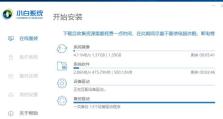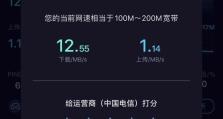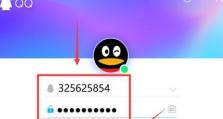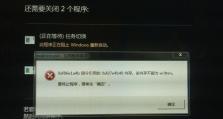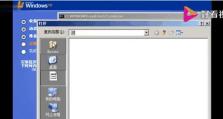U盘安装Win7系统教程(简明易懂的Win7系统安装指南,使用U盘轻松安装)
随着Win7系统的逐渐成熟和广泛应用,许多用户都希望能够使用U盘来安装这一经典操作系统。相比传统的光盘安装方式,使用U盘安装Win7系统更加方便快捷,而且可以避免光盘划痕或损坏的问题。本文将为大家详细介绍以U盘安装Win7系统的具体步骤和注意事项。
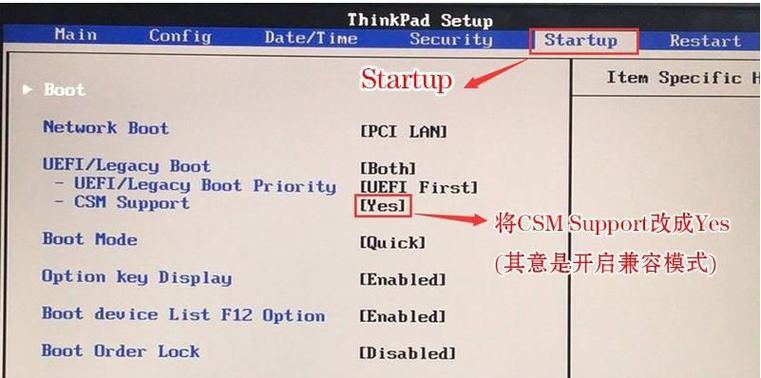
制作启动盘
1.下载Win7系统镜像文件:在官方网站或其他可信的软件下载站点上下载适合自己的Win7系统镜像文件。
2.准备一个8GB以上的U盘:确保U盘没有重要数据,因为在制作启动盘过程中会被格式化。

3.使用专业工具制作启动盘:可以使用Rufus、UltraISO等工具,根据软件操作界面逐步完成制作启动盘的过程。
4.制作成功后拔出U盘并进行下一步操作。
设置BIOS引导
1.关机并重新启动:将U盘插入电脑USB接口后,关闭电脑并重新启动。

2.进入BIOS设置界面:根据电脑厂商的不同,可以在开机时按下Del、F2、F12等键进入BIOS设置界面。
3.修改启动顺序:在BIOS设置界面中,找到“Boot”或“启动项”选项,将U盘设为第一启动项。
4.保存并退出:按照BIOS设置界面的提示,保存修改并退出BIOS设置。
开始安装
1.开机进入安装界面:按下电源按钮,电脑将从U盘启动,并进入Win7安装界面。
2.选择语言和区域:根据个人喜好,选择合适的语言和地区。
3.点击“安装”按钮:开始进行Win7系统的安装过程。
4.阅读许可协议并同意:仔细阅读许可协议,并勾选“我接受许可协议”选项。
5.选择安装类型:根据个人需求,选择“自定义(高级)”或“快速(推荐)”安装类型。
6.选择安装位置:选择将Win7系统安装到哪个分区或硬盘上。
7.等待安装完成:系统会自动进行文件拷贝、分区格式化和系统文件安装,耐心等待。
8.设置用户名和密码:输入个人的用户名和密码,设置电脑登录账号。
9.选择网络类型:选择当前所连接的网络类型,可以是家庭、办公或公共网络。
10.更新系统和驱动:根据需要,选择是否更新系统和驱动程序。
11.设置日期和时间:根据所在地区的实际情况,设置准确的日期和时间。
12.安装完成后重启电脑:完成上述步骤后,系统会要求重启电脑,按照提示操作。
通过以上步骤,你已经成功地使用U盘安装了Win7系统。相比传统的光盘安装方式,使用U盘安装Win7系统更加简便快捷。不过,在操作过程中需要注意备份重要数据,并确保下载镜像文件的安全性和合法性。同时,在制作启动盘和安装过程中遇到问题,可以及时搜索相关教程或求助技术人员。希望本文对你能够顺利安装Win7系统提供一定的帮助。